Klicken Sie auf oder das Thema, um weitere Informationen anzuzeigen:
Was ist HDMI?
High-Definition Multimedia Interface (HDMI) ist eine Schnittstelle zum Übertragen von unkomprimierten Video- und Audiodaten auf ein digitales Anzeigegerät, z. B. ein digitales Fernsehgerät. Die HDMI-Schnittstelle kann für die Übertragung von Audio oder Video oder sowohl Audio als auch Video verwendet werden.
HDMI unterstützt die Übertragung von Unterhaltungselektronik-Videoformaten und -Timings sowie von Mehrkanal-Audiodaten mit Inhaltsschutzfunktion.
Welche Intel® Grafikprodukte unterstützen HDMI?
Intel begann 2005/2006 mit der Veröffentlichung von Intel® 945G/GM-Chipsätzen, HDMI zu unterstützen.
Was ist HDCP und warum ist es erforderlich?
High-Bandwidth Digital Content Protection (HDCP) ist eine Form der digitalen Rechteverwaltung. Intel hat die ursprüngliche Technologie entwickelt, um sicherzustellen, dass digitale Inhalte den Richtlinien der Digital Content Protection Group entsprechen. HDCP ist eine Kopierschutzmethode, bei der der A/V-Stream zwischen Sender und Empfänger (A/V-Empfänger, TV) verschlüsselt wird, um ihn vor illegalem Kopieren zu schützen. HDCP ist erforderlich, um die Wiedergabe von geschützten Medieninhalten nur auf autorisierten Geräten zu ermöglichen.
Unterstützt die HDMI-Schnittstelle HDCP?
HDCP wird von der HDMI-Schnittstelle in allen Intel® Core™ Prozessoren mit Intel® Iris® und Intel® HD-Grafik unterstützt. Es wird auch für alle Intel® Pentium® Prozessoren und Celeron® Prozessoren mit Intel® HD-Grafik unterstützt.
Unterstützt HDMI Dual-Display oder Kabelaufteilung?
Dual-Display wird über HDMI und andere integrierte Anschlüsse wie DVI oder VGA unterstützt. Kabelaufteilung wird nicht unterstützt.
Welche HDMI-Splitter werden empfohlen?
Wir unterstützen keine HDMI-Splitter, da deren Funktionalität nicht garantiert werden kann.
Wie bekomme ich Audio von HDMI?
- Installieren Sie die neueste Intel® Graphics Driver, wodurch die neuesten Audio-Codecs für HDMI installiert werden.
- Schließen Sie den Treiber nach der Treiberinstallation per HDMI-Kabel an das HDMI-Fernsehgerät oder das Digitaldisplay an.
- Wählen Sie HDMI-Audio als Standard-Wiedergabegerät aus den Windows* Sound-Eigenschaften.
- Dieser Artikel enthält Tipps zum Einrichten von Surround-Sound.
Was sind die Unterschiede zwischen verschiedenen HDMI-Versionen?
| HDMI-Version | 1.0 | 1.1 | 1.2 1.2a | 1.3 1.3a 1,3 Mrd. 1.3b1 1.3c | 1.4 1.4a 1,4 Mrd. | ||
| sRGB-Format | JA | JA | JA | JA | JA | ||
| YCbCr | JA | JA | JA | JA | JA | ||
| 8-Kanal-LPCM, 192 kHz, 24-Bit-Audio | JA | JA | JA | JA | JA | ||
| Blu-ray Disc und HD DVD Video und Audio in voller Auflösung | JA | JA | JA | JA | JA | ||
Steuerung der Unterhaltungselektronik (Consumer Electronic Control, CEC)
| JA | JA | JA | JA | JA | ||
| DVD-Audio-Unterstützung | NEIN | JA | JA | JA | JA | ||
| Unterstützung für Super Audio CD (DSD) | NEIN | NEIN | JA | JA | JA | ||
| Satte Farben | NEIN | NEIN | NEIN | JA | JA | ||
| xvYCC | NEIN | NEIN | NEIN | JA | JA | ||
| Automatische Lippensynchronisation | NEIN | NEIN | NEIN | JA | JA | ||
| Dolby* TrueHD Bitstream-fähig | NEIN | NEIN | NEIN | JA | JA | ||
| DTS-HD Master Audio* Bitstream-fähig | NEIN | NEIN | NEIN | JA | JA | ||
Aktualisierte Liste der CEC-Befehle
| NEIN | NEIN | NEIN | JA | JA | ||
| 3D über HDMI | NEIN | NEIN | NEIN | NEIN | JA | ||
Ethernet-Kanal
| NEIN | NEIN | NEIN | NEIN | JA | ||
Audio-Rückkanal (ARC)
| NEIN | NEIN | NEIN | NEIN | JA | ||
Unterstützung für 4K-× 2K-Auflösung
| NEIN | NEIN | NEIN | NEIN | JA |
Sind alle neuen HDMI-Versionen abwärtskompatibel?
Ja. Alle HDMI-Versionen sind abwärtskompatibel mit früheren Versionen.
Was ist der Unterschied zwischen HDMI und DVI?
HDMI sendet sowohl Audio- als auch Videodaten und unterstützt HDCP. DVI kann nur Video senden.
Welche Arten von HDMI-Kabeln werden unterstützt?
Alle HDMI-Anschlüsse unterstützen alle HDMI-Kabel. Nur ein Highspeed-HDMI-Kabel unterstützt 1080p, 4K, 3D und satte Farben. Hochgeschwindigkeits-HDMI-Kabel werden auch als HDMI-Kabel der Kategorie 2 bezeichnet.
Wie lang sind HDMI-Kabel?
HDMI gibt die Leistung für das Kabel an, nicht die maximale Kabellänge. Der effektive Abstand für Standard-HDMI-Kabel beträgt in der Regel 30 Fuß. Einige Studien schlagen nicht mehr als 25 Fuß für High-Speed-HDMI-Kabel vor. Die besten Ergebnisse erzielen Sie, wenn Sie eine möglichst kurze Kabellänge verwenden.
Ist es in Ordnung, HDMI-Kabel zu biegen?
Nein. Die besten Ergebnisse erzielen Sie, wenn Sie HDMI-Kabel nicht biegen, krümmen oder einrollen.
Wie aktiviere ich Audio über mein HDMI-Kabel??
- Installieren Sie die neueste Intel® Graphics Driver, dadurch werden auch die neuesten Audio-Codecs für HDMI installiert.
- Schließen Sie nach der Treiberinstallation über ein HDMI-Kabel die Verbindung zum HDMI-Fernseher oder zum digitalen Display auf.
- Wählen Sie HDMI-Audio als Standard-Wiedergabegerät aus. Klicken Sie > Systemsteuerung > Hardware und Sound auf Start.
- Klicken Sie auf Sound. In der Registerkarte Wiedergabe werden die Audio-Wiedergabegeräte für Ihren Computer aufgelistet.
- Klicken Sie mit der rechten Maustaste auf das Gerät, um HDMI-Audio zu erhalten, und wählen Sie Als Standardgerät festlegen aus.
Wie behebe ich Audioprobleme?
- Stellen Sie sicher, dass das HDMI-Kabel sowohl an Ihren Computer als auch an Ihr Display-Gerät richtig angeschlossen ist.
- Stellen Sie sicher, dass die Lautstärke Ihres HDMI-Fernsehers nicht stummgeschaltet oder die Lautstärke nicht ganz heruntergedreht ist.
- Stellen Sie sicher, dass Ihr Computer nicht stummgeschaltet ist oder die Lautstärke nicht ganz heruntergedreht ist.
- Stellen Sie sicher, dass auf Ihrem System Grafik- oder Audiotreiber korrekt installiert sind.
- Öffnen Sie den Geräte-Manager. Klicken Sie auf Audio-, Video- und Gamecontroller und prüfen Sie, ob das HDMI-Gerät in der Liste angezeigt wird. Wenn ein gelber Knall angezeigt wird, installieren Sie den Grafiktreiber erneut.
Wenn Ihr HDMI-Fernseher Lautsprecher unterstützt, wählen Sie HDMI-Audio als Standard-Wiedergabegerät in der Windows* Sound-Systemsteuerung:
- Klicken Sie > Systemsteuerung > Hardware und Sound auf Start.
- Klicken Sie auf Sound. In der Registerkarte Wiedergabe werden die Audio-Wiedergabegeräte für Ihren Computer aufgelistet.
- Klicken Sie mit der rechten Maustaste auf das Gerät, um HDMI-Audio zu erhalten, und wählen Sie Als Standardgerät festlegen aus.
- Klicken Sie mit der rechten Maustaste und wählen Sie Test. Wenn Sie einen Testton hören, klicken Sie auf OK.
Mein HDMI-Fernseher scannt an Stellen, an denen die Seiten des Desktop-Bildschirms nicht sichtbar sind. Wie kann ich dieses Problem beheben?
Beispiel für einen zu viel gescannten HDMI-Fernsehbildschirm.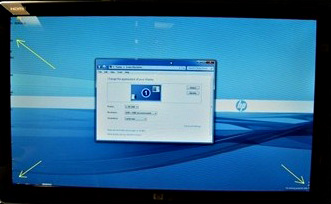
Alle HDMI-Fernseher können das Bild überscannen. Um dies zu korrigieren, versuchen Sie Folgendes:
- Drücken Sie Strg+Alt+F12. Wenn Sie Windows 8* verwenden, wechseln Sie zum Desktop, bevor Sie diese Tasten drücken.
- Wählen Sie unter Display, Allgemeine Einstellungen, Aktualisierungsrate die Option 60 Hz aus.
- Klicken Sie auf "Benutzerdefiniertes Seitenverhältnis" und bewegen Sie die Schieberegler auf dem Bild, um es anzupassen.
Anmerkung Die Schieberegler für das benutzerdefinierte Seitenverhältnis sind nicht mit Interlaced-Aktualisierungsraten wie 1080i verfügbar, die nicht skaliert werden können. - Wenn das übermäßige Scannen nicht korrigiert wurde, überprüfen Sie, ob die folgenden Auflösungen für den Unterablauf angezeigt werden:
- 1184 x 666: Wenn Ihr HDMI-Fernseher 720p unterstützt
- 1776 x 1000: Wenn Ihr HDMI-Fernseher 1080p unterstützt
Anmerkung Windows* 8 erfordert eine Mindestauflösung von 1024x768. Der 720p-Modus wird unter Windows 8 nicht angezeigt.
Keine der beiden Auflösungen funktioniert mit einem Fernseher, der 1080i unterstützt.
- Wählen Sie 1184 x 666 oder 1776 x 1000 aus und klicken Sie auf Übernehmen.
- Wenn 1184x666 oder 1776x1000 nicht angezeigt wird, wenden Sie sich an den Hersteller Ihres Computers, um ein System-BIOS oder eine Intel® Graphics Driver anzufordern, die diese Videoformate unterstützt.
Wie kann ich sehen, dass der HDMI-Fernseher als Display ausgewählt ist?
- Drücken Sie Strg+Alt+F12 , um das Fenster Steuerung für Intel HD-Grafik oder Grafikeigenschaften zu öffnen.
- Klicken Sie im Abschnitt Display auf Monitor/TV-Einstellungen. Falls das Gerät angeschlossen ist, werden der Hersteller und die Modellnummer des HDMI-Fernsehgeräts angezeigt.
Display-Bereich neuerer Intel Grafiktreiber:
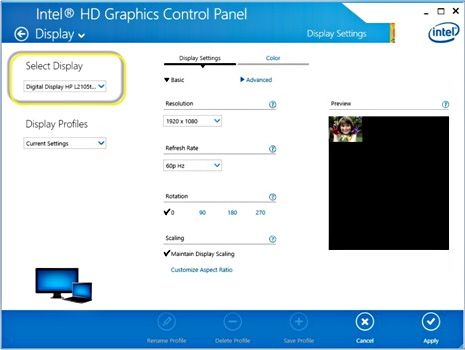
Display-Bereich älterer Intel Grafiktreiber:

- Klicken Sie auf Übernehmen , wenn Änderungen vorgenommen wurden.
- Klicken Sie auf OK.
Auf meinem HDMI-Fernseher wird nichts angezeigt. Wie führe ich eine Fehlerbehebung durch?
Versuchen Sie es mit den folgenden Vorschlägen, bis das Problem behoben ist:
- Stellen Sie sicher, dass das HDMI-Display eingeschaltet ist.
- Stellen Sie sicher, dass das Fernsehgerät auf den entsprechenden Eingangsmodus eingestellt ist – insbesondere auf HDMI. Einige Fernseher haben mehrere HDMI-Anschlüsse. Stellen Sie daher sicher, dass Sie den richtigen Anschluss verwenden, der dem Anschluss entspricht, an den das Kabel angeschlossen ist.
- Überprüfen Sie alle Verbindungen, um sicherzustellen, dass keine losen Kabel vorhanden sind.
- Ziehen Sie das HDMI-Kabel ab und stecken Sie es erneut ein.
- Drücken Sie Strg + Alt + F12 , um die Intel® Graphics Control Panel zu öffnen. Stellen Sie sicher, dass Ihr Fernsehgerät unter "Anzeige > mehrere Displays" angezeigt wird und ob es als Ausgabegerät ausgewählt ist. Wenn die Verbindung korrekt angeschlossen ist und erkannt wird, wird die Marke/das Modell des Geräts unter "Aktive Displays" angezeigt.
- Versuchen Sie es mit einem anderen HDMI-Kabel.
- Falls verfügbar, versuchen Sie, eine Verbindung zu einem anderen Display mit demselben und einem anderen Kabel herzustellen. Überprüfen Sie, ob es ordnungsgemäß funktioniert.
- Laden Sie den neuesten Grafiktreiber von Intel oder dem Computerhersteller herunter und installieren Sie ihn.
- Aktualisieren Sie das System-BIOS anhand der Anweisungen und der BIOS-Software Ihres Computerherstellers.
- Wenden Sie sich an den Hersteller Ihres Computers, damit dieser die ordnungsgemäße Funktion Ihres Systems überprüft.
| Anmerkung | Wenn Sie versuchen, eine Verbindung zu einem Fernsehgerät herzustellen , das 1080p, 4K, 3D oder Deep Color unterstützt, müssen Sie ein Hochgeschwindigkeits-HDMI-Kabel verwenden. Um zu überprüfen, ob Sie eines davon haben, suchen Sie entlang der Verkabelung nach dem gedruckten Text mit der Aufschrift "High-Speed-HDMI-Kabel". Wenn es nicht vorhanden ist, verwenden Sie möglicherweise kein Kabel, das für die Verwendung mit Ihrem Anzeigegerät erforderlich ist. |